关于错误编号7311SQLserver链接服务器报错解决办法
SQL SERVE登录报错解决方法

我们在登录sql server 时可能出现某种莫名其妙的错误提示注:sql server 2005 与sql server 2008 是一样的例如:这时我们需要检查几个地方A. 用户名或密码错误解决办法:重新输入正确密码B. 忘记sa 用户密码解决办法:先用windowdows身份登录进去,然后修改sa的密码如图:1.选择“windows 身份”登录。
2.确认是混合身份验证,如果这里没有问题就继续下一步3.打开sa 属性4.修改新的sa 密码,重启“sql server 服务”。
打开“运行”——>输入“services.msc”找到sql 对应的服务“SQL SERVER(SQLEXPRESS)”5.到这里我们就可以使用sa 帐号登录sql server 了,如果还没登录成功请继续往下看。
6.回过头来,再来看一下我们登录sql server 的窗口。
主要看第二项,在“服务器名称”这一选项里“lenovo-PC\SQLEXPRESS”是“计算机名\sqlserver实例名”结合下图:我们看到“服务器名称”中的“SQL实例名”和“服务”的对应关系。
解释:“SQL实例名”即为lenovo-PC\SQLEXPRESS中的SQLEXPRESS我们在安装SQL SERVER时会默认创建“SQLEXPRESS”这一实例。
而“MYSQLSERVER”是我自己创建的我们选择的每一个“服务器名称”都需要一个sql server服务来支持可以得出一个结论,假设sql服务没有启动那么它所对应的实例也就无法启动,从而导致我们无法登录sql server。
7.最后还有一个问题可能导致sql server登录失败。
如下图:打卡SQL SERVER 配置管理器。
把SQLEXPRESS 的三个协议选为已启用。
然后重启SQL SERVER 服务(参照第4步)大家以后再遇到此类问题应该仔细查看错误报告,然后在百度上搜索关键字查找解决办法,慢慢的积累经验,没有什么难的东西。
SQLServer无法连接解决方案

SQLServer无法连接解决方案SQL Server无法连接解决方案SQL Server无法连接究竟应该如何解决呢?提示"无法连接到服务器,用户xxx登陆失败" 是因为什么原因呢?下面是由店铺为大家准备的SQL Server无法连接解决方案,喜欢的可以收藏一下!了解更多详情资讯,请关注店铺!SQL Server无法连接到服务器怎么办该错误产生的原因是由于SQL Server使用了"仅Windows"的身份验证方式,因此用户无法使用SQL Server的.登录帐户(如sa )进行连接.解决方法如下所示:1.在服务器端使用企业治理器,并且选择"使用Windows 身份验证"连接上 SQL Server。
2.展开"SQL Server组",鼠标右键点击SQL Server服务器的名称,选择"属性",再选择"安全性"选项卡。
3.在"身份验证"下,选择"SQL Server和 Windows "。
4.重新启动SQL Server服务。
在以上解决方法中,假如在第 1 步中使用"使用 Windows 身份验证"连接 SQL Server 失败,那就通过修改注册表来解决此问题:1.点击"开始"-"运行",输入regedit,回车进入注册表编辑器。
2.依次展开注册表项,浏览到以下注册表键:[HKEY_LOCAL_MACHINE\SOFTWARE\Microsoft\MSSQLServ er\MSSQLServer]3.在屏幕右方找到名称"LoginMode",双击编辑双字节值。
4.将原值从1改为2,点击"确定"。
5.关闭注册表编辑器。
6.重新启动SQL Server服务。
SQL Server连接中常见错误解决方法

SQL Server连接中常见错误解决方法本文是关于SQL Server常见问题的解决方法,主要问题有SQL Server不存在或访问被拒绝;无法连接到服务器,用户xxx登陆失败;提示连接超时;以及Tcp/ip配置等连接问题。
希望问题的解决方法能对您有所帮助!一、SQL Server不存在或访问被拒绝分析:此问题最为复杂,由于错误发生的原因比较多,所以需要检查很多方面。
一般情况下,有几种可能性:1.SQL Server名称或IP地址拼写有误。
2.服务器端网络配置有误。
3.客户端网络配置有误。
要解决此问题,我们一般要遵循以下的步骤来一步步找出导致错误的原因。
首先,检查网络物理连接ping <服务器IP地址/服务器名称>假如ping<服务器IP地址>不成功,说明物理连接有问题,这时候要检查硬件设备,如网卡,HUB,路由器等.。
另外还有一种可能是由于客户端和服务器之间安装有防火墙软件造成的,比如ISA Server。
防火墙软件可能会屏蔽对ping,telnet等的响应,因此在检查连接问题的时候,我们要先把防火墙软件暂时关闭,或者打开所有被封闭的端口。
如果ping<服务器IP地址>成功而,ping<服务器名称>失败则说明名字解析有问题,这时候要检查DNS服务是否正常。
有时候客户端和服务器不在同一个局域网里面,这时候很可能无法直接使用服务器名称来标识该服务器,这时候我们可以使用HOSTS文件来进行名字解析, 具体的方法是:1.使用记事本打开HOSTS文件(一般情况下位于C:\WINNT\system32\drivers\etc)。
添加一条IP地址与服务器名称的对应记录,如:172.168.10.24 myserver2.或在SQL Server的客户端网络实用工具里面进行配置,后面会有详细说明。
其次,使用telnet命令检查SQL Server服务器工作状态telnet <服务器IP地址> 1433如果命令执行成功,可以看到屏幕一闪之后光标在左上角不停闪动,这说明SQL Server服务器工作正常,并且正在监听1433端口的TCP/IP 连接。
SQL Server数据库连接失败错误及解决方法

SQL Server数据库连接失败错误及解决方法在使用SQL Server 的过程中,用户遇到的最多的问题莫过于连接失败了。
一般而言,有以下两种连接SQL Server 的方式,一是利用SQL Server 自带的客户端工具,如企业管理器、查询分析器、事务探查器等;二是利用用户自己开发的客户端程序,如ASP 脚本、VB程序等,客户端程序中又是利用ODBC 或者OLE DB 等连接SQL Server。
下面,我们将就这两种连接方式,具体谈谈如何来解决连接失败的问题。
一、客户端工具连接失败在使用SQL Server 自带的客户端工具(以企业管理器为例)连接SQL Server时,最常见的错误有如下一些:1、SQL Server 不存在或访问被拒绝ConnectionOpen (Connect())2、用户'sa'登录失败。
原因:未与信任SQL Server 连接相关联。
3、超时已过期。
下面我们依次介绍如何来解决这三个最常见的连接错误。
第一个错误"SQL Server 不存在或访问被拒绝"通常是最复杂的,错误发生的原因比较多,需要检查的方面也比较多。
一般说来,有以下几种可能性:1、SQL Server名称或IP地址拼写有误;2、服务器端网络配置有误;3、客户端网络配置有误。
要解决这个问题,我们一般要遵循以下的步骤来一步步找出导致错误的原因。
首先,检查网络物理连接:ping <服务器IP地址>或者ping <服务器名称>如果ping <服务器IP地址> 失败,说明物理连接有问题,这时候要检查硬件设备,如网卡、HUB、路由器等。
还有一种可能是由于客户端和服务器之间安装有防火墙软件造成的,比如ISA Server。
防火墙软件可能会屏蔽对ping、telnet 等的响应,因此在检查连接问题的时候,我们要先把防火墙软件暂时关闭,或者打开所有被封闭的端口。
SQLServer数据库连接失败错误及解决方法
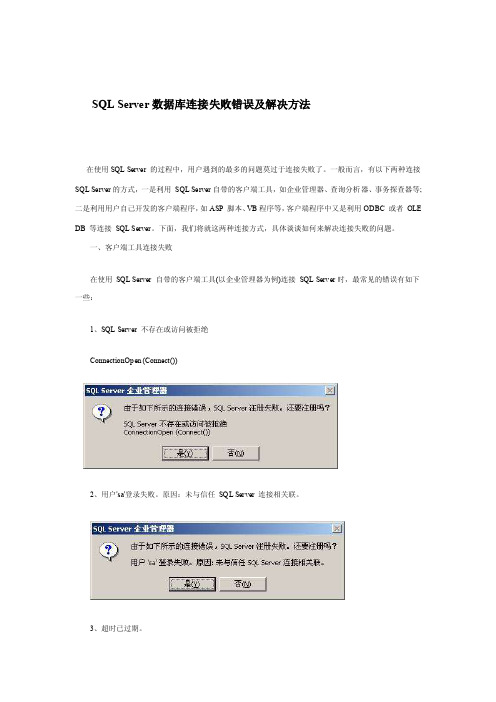
SQL S erver数据库连接失败错误及解决方法在使用SQL S erver的过程中,用户遇到的最多的问题莫过于连接失败了。
一般而言,有以下两种连接SQ L Ser ver 的方式,一是利用SQ L Ser ver 自带的客户端工具,如企业管理器、查询分析器、事务探查器等;二是利用用户自己开发的客户端程序,如ASP脚本、VB程序等,客户端程序中又是利用ODBC或者OL E DB等连接S QL Se rver。
下面,我们将就这两种连接方式,具体谈谈如何来解决连接失败的问题。
一、客户端工具连接失败在使用S QL Se rver自带的客户端工具(以企业管理器为例)连接SQLServe r时,最常见的错误有如下一些:1、SQLServe r 不存在或访问被拒绝Conne ction Open(Conn ect())2、用户'sa'登录失败。
原因:未与信任SQL Serv er 连接相关联。
3、超时已过期。
下面我们依次介绍如何来解决这三个最常见的连接错误。
第一个错误"SQL S erver不存在或访问被拒绝"通常是最复杂的,错误发生的原因比较多,需要检查的方面也比较多。
一般说来,有以下几种可能性:1、SQL Serv er名称或IP地址拼写有误;2、服务器端网络配置有误;3、客户端网络配置有误。
要解决这个问题,我们一般要遵循以下的步骤来一步步找出导致错误的原因。
首先,检查网络物理连接:ping<服务器I P地址>或者p ing <服务器名称>如果pi ng <服务器IP地址> 失败,说明物理连接有问题,这时候要检查硬件设备,如网卡、HUB、路由器等。
Server连接失败错误及解决

小结SQL Server连接失败错误及解决在使用SQL Server 的过程中,用户遇到的最多的问题莫过于连接失败了。
一般而言,有以下两种连接SQL Server 的方式,一是利用SQL Server 自带的客户端工具,如企业管理器、查询分析器、事务探查器等;二是利用用户自己开发的客户端程序,如ASP 脚本、VB程序等,客户端程序中又是利用ODBC 或者OLE DB 等连接SQL Server。
一、客户端工具连接失败在使用SQL Server 自带的客户端工具(以企业管理器为例)连接SQL Server时,1、SQL Server 不存在或访问被拒绝ConnectionOpen (Connect())2、用户'sa'登录失败。
原因:未与信任SQL Server 连接相关联。
3、超时已过期。
下面我们依次介绍如何来解决这三个最常见的连接错误。
第一个错误"SQL Server 不存在或访问被拒绝"通常是最复杂的,错误发生的原因比较多,需要检查的方面也比较多。
一般说来,有以下几种可能性:1、SQL Server名称或IP地址拼写有误;2、服务器端网络配置有误;3、客户端网络配置有误。
要解决这个问题,我们一般要遵循以下的步骤来一步步找出导致错误的原因。
首先,检查网络物理连接:ping <服务器IP地址>或者ping <服务器名称>如果ping <服务器IP地址>失败,说明物理连接有问题,这时候要检查硬件设备,如网卡、HUB、路由器等。
还有一种可能是由于客户端和服务器之间安装有防火墙软件造成的,比如ISA Server。
防火墙软件可能会屏蔽对ping、telnet 等的响应,因此在检查连接问题的时候,我们要先把防火墙软件暂时关闭,或者打开所有被封闭的端口。
如果ping <服务器IP地址>成功而ping <服务器名称>失败,则说明名字解析有问题,这时候要检查DNS 服务是否正常。
sqlserver数据库连接错误解决方案

日志总结项目搭建一、项目搭建:1、先把所需的jar全部找到,导入lib中。
2、把数据库的驱动包(所需包根据所选数据库而定)导入。
3、设置配置文件4、建立测试类二、项目搭建,测试时的错误:ng.IllegalStateException: Failed to load ApplicationContextCaused by: org.springframework.beans.factory.BeanCreationException: Error creating bean with name 'userDao': Injection of resource dependencies failed; nested exception is org.springframework.beans.factory.BeanCreationException: Error creating bean with name 'sessionFactory' defined in class path resource [applicationContext-common.xml]: Invocation of init method failed; nested exception is ng.AbstractMethodError:com.microsoft.jdbc.base.BaseDatabaseMetaData.supportsGetGeneratedKeys()Z Caused by: org.springframework.beans.factory.BeanCreationException: Error creating bean with name 'sessionFactory' defined in class path resource [applicationContext-common.xml]: Invocation of init method failed; nested exception is ng.AbstractMethodError:com.microsoft.jdbc.base.BaseDatabaseMetaData.supportsGetGeneratedKeys()Z Caused by: ng.AbstractMethodError:com.microsoft.jdbc.base.BaseDatabaseMetaData.supportsGetGeneratedKeys()Z 解决方案:Caused by: ng.AbstractMethodError:com.microsoft.jdbc.base.BaseDatabaseMetaData.supportsGetGeneratedKeys()Z 解决了,原来是JDBC驱动不行,上面红线部门讲的SQL SERVER2000的驱动名,换成JTDS驱动就解决了数据库为sqlserver 2000,数据库的驱动包原来的驱动包是:msbase.jar、mssqlserver.jar、msutil.jarJTDS驱动包是:jtds-1.2.5.jar要点:原来的数据库URL:原来的驱动类:JTDS数据库URL:jdbc:jtds:sqlserver://localhost:1433;DatabaseName=数据库名驱动类:net.sourceforge.jtds.jdbc.Driver。
SQLServer连接不通解决实施方案

SQLServer连接不通解决实施方案————————————————————————————————作者:————————————————————————————————日期:系统连接sqlserver数据库问题解决方案一、首先检查1、网络不通,不能ping通服务器。
检查HUB或路由器是否正常工作。
检查其它机子是否网络通。
检查网线的可能性问题。
本地连接是否启用?2、检查防火墙是否把起点软件拦截了。
XP系统自带有防火墙可能阻止了软件访问网络。
3、数据库服务是否启动。
4、数据库有无更改密码。
5、数据库中是否存在当前连接的用户数据库。
二、根据软件错误提示检查以上问题检查无误的话,首先注意连接不上时的提示,起点软件在连接不上数据库时会有一个连接提示错误信息。
1"SQL Server 不存在或访问被拒绝"这个问题是最常见的,通常是XP2的操作系统+MS SQL SERVER 2000的配置情况下出现这种问题。
这个是最复杂的,错误发生的原因比较多,需要检查的方面也比较多。
一般说来,有以下几种可能性:1,SQL Server名称或IP地址拼写有误2,服务器端网络配置有误3,客户端网络配置有误要解决这个问题,我们一般要遵循以下的步骤来一步步找出导致错误的原因:首先,检查网络物理连接ping <服务器IP地址/服务器名称>如果ping <服务器IP地址> 不成功,说明物理连接有问题,这时候要检查硬件设备,如网卡,HUB,路由器等。
还有一种可能是由于客户端和服务器之间安装有防火墙软件造成的,比如ISA Server。
防火墙软件可能会屏蔽对ping,telnet 等的响应因此在检查连接问题的时候,我们要先把防火墙软件暂时关闭,或者打开所有被封闭的端口。
如果ping <服务器IP地址> 成功而,ping <服务器名称> 失败则说明名字解析有问题,这时候要检查DNS 服务是否正常。
常见的SQLServer连接失败错误以及解决方法(2)

常见的SQLServer连接失败错误以及解决方法(2)常见的SQLServer连接失败错误以及解决方法具体设置如下:manage管理器->windows authentication(第一次用windows 方式进去),->对象资源管理器中选择你的数据服务器--右键>属性>security>sqlserver and windows authentication方式同时选中.2:设置一个sql server方式的用户名和密码,具体设置如下:manage管理器->windows authentication>new query>sp_password null,'sa123456','sa' 这样就设置了一个用户名为sa ,密码为:sa123456的用户,下次在登陆时,可以用sql server方式, 用户名为sa ,密码为:sa123456的用户进数据库了.3:用ssms运行的 sp_password null,'sa123456','sa' 然后重新启动sql;c--连接超时如果遇到这样的错误,一般而言表示客户端已经找到了这台服务器,并且可以进行连接,不过是由于连接的时间大于允许的时间而导致出错。
这种情况比较少见,一般发生在当用户在internet上运行企业管理器来注册另外一台同样在internet上的服务器,并且是慢速连接时,有可能会导致以上的超时错误。
有些情况下,由于局域网的网络问题,也会导致这样的错误。
要解决这样的错误,可以修改客户端的连接超时设置。
默认情况下,通过企业管理器注册另外一台sql server的超时设置是4 秒,而查询分析器是 15 秒。
具体步骤为:企业管理器中的设置:1、在企业管理器中,选择菜单上的"工具",再选择"选项";2、在弹出的"sql server企业管理器属性"窗口中,点击"高级"选项卡;3、在"连接设置"下的"登录超时(秒)"右边的框中输入一个比较大的数字,如 30。
SQLServer安装使用报错及解决方案
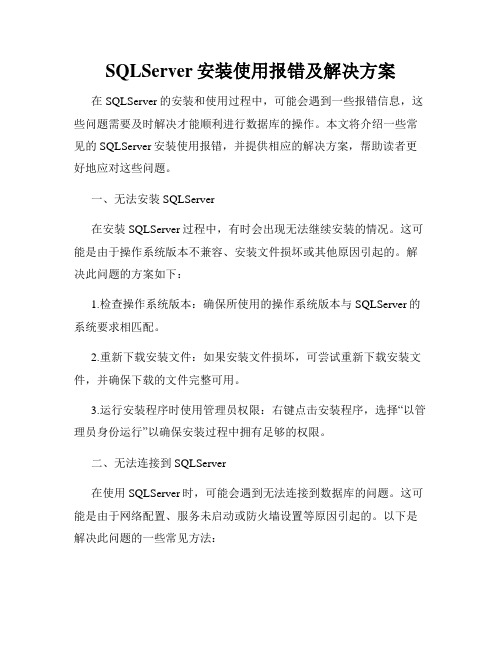
SQLServer安装使用报错及解决方案在SQLServer的安装和使用过程中,可能会遇到一些报错信息,这些问题需要及时解决才能顺利进行数据库的操作。
本文将介绍一些常见的SQLServer安装使用报错,并提供相应的解决方案,帮助读者更好地应对这些问题。
一、无法安装SQLServer在安装SQLServer过程中,有时会出现无法继续安装的情况。
这可能是由于操作系统版本不兼容、安装文件损坏或其他原因引起的。
解决此问题的方案如下:1.检查操作系统版本:确保所使用的操作系统版本与SQLServer的系统要求相匹配。
2.重新下载安装文件:如果安装文件损坏,可尝试重新下载安装文件,并确保下载的文件完整可用。
3.运行安装程序时使用管理员权限:右键点击安装程序,选择“以管理员身份运行”以确保安装过程中拥有足够的权限。
二、无法连接到SQLServer在使用SQLServer时,可能会遇到无法连接到数据库的问题。
这可能是由于网络配置、服务未启动或防火墙设置等原因引起的。
以下是解决此问题的一些常见方法:1.检查网络配置:确保网络连接正常,数据库服务器所在的IP地址、端口号、实例名等配置信息正确。
2.确保SQLServer服务已启动:在Windows服务中,找到SQL Server服务并确认其状态为“运行中”。
3.检查防火墙设置:确保防火墙未阻止数据库连接请求,可在防火墙设置中配置允许使用的端口。
三、数据库文件损坏有时,在使用SQLServer时,数据库文件可能会损坏,导致无法正常读取或写入数据。
以下是一些解决此问题的方法:1.运行数据库维护工具:SQLServer提供了一些内置的维护工具,如SQL Server Management Studio,可用于修复损坏的数据库文件。
2.还原备份文件:如果有可用的备份文件,可以使用SQLServer的还原功能将备份文件还原到正常状态。
3.使用修复命令:SQLServer提供了一些修复命令,如DBCC CHECKDB,可用于检查和修复损坏的数据库文件。
SQL Server连接问题解决方案

SQL Server连接问题解决方案在使用 SQL Server 的过程中,用户遇到的最多的问题莫过于连接失败了。
一般而言,有以下两种连接 SQL Server 的方式,一是利用 SQL Server 自带的客户端工具,如企业管理器、查询分析器、事务探查器等;二是利用用户自己开发的客户端程序,如ASP 脚本、VB程序等,客户端程序中又是利用 ODBC 或者 OLE DB 等连接 SQL Server。
下面,我们将就这两种连接方式,具体谈谈如何来解决连接失败的问题。
在使用 SQL Server 自带的客户端工具(以企业管理器为例)连接 SQL Server时,最常见的错误有如下一些: 1、SQL Server 不存在或访问被拒绝ConnectionOpen (Connect())2、用户 sa 登录失败。
原因:未与信任 SQL Server 连接相关联。
3、超时已过期。
下面我们依次介绍如何来解决这三个最常见的连接错误。
第一个错误"SQL Server 不存在或访问被拒绝"通常是最复杂的,错误发生的原因比较多,需要检查的方面也比较多。
一般说来,有以下几种可能性:1、SQL Server名称或IP地址拼写有误;2、服务器端网络配置有误;3、客户端网络配置有误。
要解决这个问题,我们一般要遵循以下的步骤来一步步找出导致错误的原因。
首先,检查网络物理连接:ping <服务器IP地址>或者ping <服务器名称>如果 ping <服务器IP地址>失败,说明物理连接有问题,这时候要检查硬件设备,如网卡、HUB、路由器等。
还有一种可能是由于客户端和服务器之间安装有防火墙软件造成的,比如 ISA Server。
防火墙软件可能会屏蔽对 ping、telnet 等的响应,因此在检查连接问题的时候,我们要先把防火墙软件暂时关闭,或者打开所有被封闭的端口。
如果ping <服务器IP地址>成功而 ping <服务器名称>失败,则说明名字解析有问题,这时候要检查 DNS 服务是否正常。
SQL Server数据库连接失败错误及解决方法

SQL Server数据库连接失败错误及解决方法在使用SQL Server 的过程中,用户遇到的最多的问题莫过于连接失败了。
一般而言,有以下两种连接SQL Server 的方式,一是利用SQL Server 自带的客户端工具,如企业管理器、查询分析器、事务探查器等;二是利用用户自己开发的客户端程序,如ASP 脚本、VB程序等,客户端程序中又是利用ODBC 或者OLE DB 等连接SQL Server。
下面,我们将就这两种连接方式,具体谈谈如何来解决连接失败的问题。
一、客户端工具连接失败在使用SQL Server 自带的客户端工具(以企业管理器为例)连接SQL Server时,最常见的错误有如下一些:1、SQL Server 不存在或访问被拒绝ConnectionOpen (Connect())2、用户'sa'登录失败。
原因:未与信任SQL Server 连接相关联。
3、超时已过期。
下面我们依次介绍如何来解决这三个最常见的连接错误。
第一个错误"SQL Server 不存在或访问被拒绝"通常是最复杂的,错误发生的原因比较多,需要检查的方面也比较多。
一般说来,有以下几种可能性:1、SQL Server名称或IP地址拼写有误;2、服务器端网络配置有误;3、客户端网络配置有误。
要解决这个问题,我们一般要遵循以下的步骤来一步步找出导致错误的原因。
首先,检查网络物理连接:ping <服务器IP地址>或者ping <服务器名称>如果ping <服务器IP地址> 失败,说明物理连接有问题,这时候要检查硬件设备,如网卡、HUB、路由器等。
还有一种可能是由于客户端和服务器之间安装有防火墙软件造成的,比如ISA Server。
防火墙软件可能会屏蔽对ping、telnet 等的响应,因此在检查连接问题的时候,我们要先把防火墙软件暂时关闭,或者打开所有被封闭的端口。
常见的SQL Server连接失败错误及解决
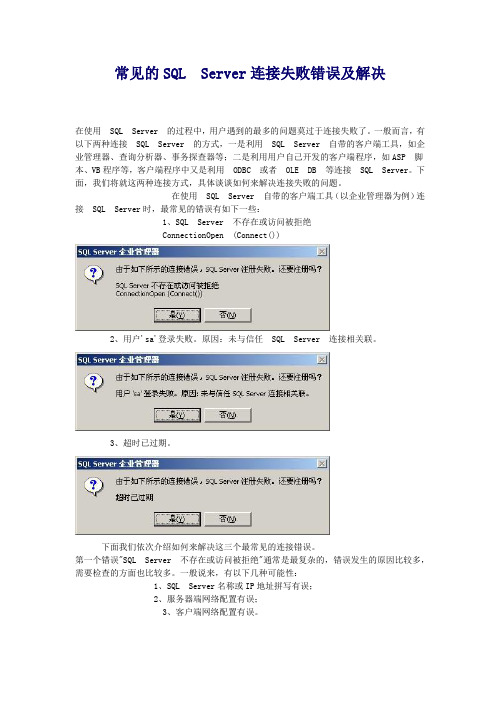
常见的SQL Server连接失败错误及解决在使用 SQL Server 的过程中,用户遇到的最多的问题莫过于连接失败了。
一般而言,有以下两种连接 SQL Server 的方式,一是利用 SQL Server 自带的客户端工具,如企业管理器、查询分析器、事务探查器等;二是利用用户自己开发的客户端程序,如ASP 脚本、VB程序等,客户端程序中又是利用 ODBC 或者 OLE DB 等连接 SQL Server。
下面,我们将就这两种连接方式,具体谈谈如何来解决连接失败的问题。
在使用 SQL Server 自带的客户端工具(以企业管理器为例)连接 SQL Server 时,最常见的错误有如下一些:1、SQL Server 不存在或访问被拒绝ConnectionOpen (Connect())2、用户'sa'登录失败。
原因:未与信任 SQL Server 连接相关联。
3、超时已过期。
下面我们依次介绍如何来解决这三个最常见的连接错误。
第一个错误"SQL Server 不存在或访问被拒绝"通常是最复杂的,错误发生的原因比较多,需要检查的方面也比较多。
一般说来,有以下几种可能性:1、SQL Server名称或IP地址拼写有误;2、服务器端网络配置有误;3、客户端网络配置有误。
要解决这个问题,我们一般要遵循以下的步骤来一步步找出导致错误的原因。
首先,检查网络物理连接:ping <服务器IP地址>或者ping <服务器名称>如果 ping <服务器IP地址>失败,说明物理连接有问题,这时候要检查硬件设备,如网卡、HUB、路由器等。
还有一种可能是由于客户端和服务器之间安装有防火墙软件造成的,比如 ISA Server。
防火墙软件可能会屏蔽对 ping、telnet 等的响应,因此在检查连接问题的时候,我们要先把防火墙软件暂时关闭,或者打开所有被封闭的端口。
如果ping <服务器IP地址>成功而 ping <服务器名称>失败,则说明名字解析有问题,这时候要检查 DNS 服务是否正常。
SQL Server数据库连接失败错误及解决方法

SQL Server数据库连接失败错误及解决方法在使用 SQL Server 的过程中,用户遇到的最多的问题莫过于连接失败了。
一般而言,有以下两种连接SQL Server 的方式,一是利用 SQL Server 自带的客户端工具,如企业管理器、查询分析器、事务探查器等;二是利用用户自己开发的客户端程序,如ASP 脚本、VB程序等,客户端程序中又是利用 ODBC 或者 OLE DB 等连接 SQL Server。
下面,我们将就这两种连接方式,具体谈谈如何来解决连接失败的问题。
一、客户端工具连接失败在使用 SQL Server 自带的客户端工具(以企业管理器为例)连接 SQL Server时,最常见的错误有如下一些:1、SQL Server 不存在或访问被拒绝ConnectionOpen (Connect())2、用户'sa'登录失败。
原因:未与信任 SQL Server 连接相关联。
3、超时已过期。
下面我们依次介绍如何来解决这三个最常见的连接错误。
第一个错误"SQL Server 不存在或访问被拒绝"通常是最复杂的,错误发生的原因比较多,需要检查的方面也比较多。
一般说来,有以下几种可能性:1、SQL Server名称或IP地址拼写有误;2、服务器端网络配置有误;3、客户端网络配置有误。
要解决这个问题,我们一般要遵循以下的步骤来一步步找出导致错误的原因。
首先,检查网络物理连接:ping <服务器IP地址>或者ping <服务器名称>如果 ping <服务器IP地址> 失败,说明物理连接有问题,这时候要检查硬件设备,如网卡、HUB、路由器等。
还有一种可能是由于客户端和服务器之间安装有防火墙软件造成的,比如 ISA Server。
防火墙软件可能会屏蔽对 ping、telnet 等的响应,因此在检查连接问题的时候,我们要先把防火墙软件暂时关闭,或者打开所有被封闭的端口。
客户端连不上sqlserver数据库的解决方案

客户端连不上sqlserver数据库的解决方案在服务器端运行没有任何问题,可是到客户端装上后,出现sqlserver连接错误的提示。
这种问题的原因可能是多方面的,我们可以按照如下思路解决(转帖过来的):第一步:首先,检查网络物理连接1。
ping <服务器IP地址/服务器名称>如果 ping <服务器IP地址> 不成功,说明物理连接有问题,这时候要检查硬件设备,如网卡,HUB,路由器等.还有一种可能是由于客户端和服务器之间安装有防火墙软件造成的,比如 ISA Server.防火墙软件可能会屏蔽对 ping,telnet 等的响应, 因此在检查连接问题的时候,我们要先把防火墙软件暂时关闭,或者打开所有被封闭的端口.2。
如果ping <服务器IP地址> 成功而,ping <服务器名称> 失败则说明名字解析有问题,这时候要检查 DNS 服务是否正常.有时候客户端和服务器不在同一个局域网里面,这时候很可能无法直接使用服务器名称来标识该服务器,这时候我们可以使用HOSTS文件来进行名字解析,具体的方法是:1.使用记事本打开HOSTS文件(一般情况下位于C:\WINNT\system32\drivers\etc).添加一条IP地址与服务器名称的对应记录,如:172.168.10.24 myserver2.或在 SQL Server 的客户端网络实用工具里面进行配置,后面会有详细说明.第二步:其次,使用 telnet 命令检查SQL Server服务器工作状态 =============telnet <服务器IP地址> 1433如果命令执行成功,可以看到屏幕一闪之后光标在左上角不停闪动,这说明 SQL Server 服务器工作正常,并且正在监听1433端口的 TCP/IP 连接,如果命令返回"无法打开连接"的错误信息,则说明服务器端没有启动 SQL Server 服务,也可能服务器端没启用 TCP/IP 协议,或者服务器端没有在 SQL Server 默认的端口1433上监听.第三步:在服务器上检查服务器端的网络配置,检查是否启用了命名管道.是否启用了 TCP/IP 协议等等可以利用 SQL Server 自带的服务器网络使用工具来进行检查.点击:程序 -- Microsoft SQL Server -- 服务器网络使用工具打开该工具后,在"常规"中可以看到服务器启用了哪些协议.一般而言,我们启用命名管道以及 TCP/IP 协议.点中 TCP/IP 协议,选择"属性",我们可以来检查 SQK Server 服务默认端口的设置一般而言,我们使用 SQL Server 默认的1433端口.如果选中"隐藏服务器",则意味着客户端无法通过枚举服务器来看到这台服务器,起到了保护的作用,但不影响连接.第四步:在客户端检查客户端的网络配置我们同样可以利用 SQL Server 自带的客户端网络使用工具来进行检查,所不同的是这次是在客户端来运行这个工具.点击:程序 -- Microsoft SQL Server -- 客户端网络使用工具打开该工具后,在"常规"项中,可以看到客户端启用了哪些协议.一般而言,我们同样需要启用命名管道以及 TCP/IP 协议.点击 TCP/IP 协议,选择"属性",可以检查客户端默认连接端口的设置,该端口必须与服务器一致.单击"别名"选项卡,还可以为服务器配置别名.服务器的别名是用来连接的名称, 连接参数中的服务器是真正的服务器名称,两者可以相同或不同.别名的设置与使用HOSTS文件有相似之处.。
SQLServer连接中常见错误解决方法
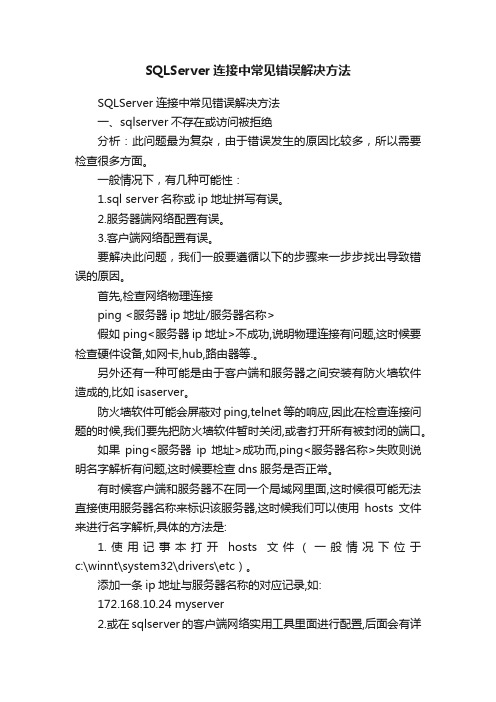
SQLServer连接中常见错误解决方法SQLServer连接中常见错误解决方法一、sqlserver不存在或访问被拒绝分析:此问题最为复杂,由于错误发生的原因比较多,所以需要检查很多方面。
一般情况下,有几种可能性:1.sql server名称或ip地址拼写有误。
2.服务器端网络配置有误。
3.客户端网络配置有误。
要解决此问题,我们一般要遵循以下的步骤来一步步找出导致错误的原因。
首先,检查网络物理连接ping <服务器ip地址/服务器名称>假如ping<服务器ip地址>不成功,说明物理连接有问题,这时候要检查硬件设备,如网卡,hub,路由器等.。
另外还有一种可能是由于客户端和服务器之间安装有防火墙软件造成的,比如isaserver。
防火墙软件可能会屏蔽对ping,telnet等的响应,因此在检查连接问题的时候,我们要先把防火墙软件暂时关闭,或者打开所有被封闭的端口。
如果ping<服务器ip地址>成功而,ping<服务器名称>失败则说明名字解析有问题,这时候要检查dns服务是否正常。
有时候客户端和服务器不在同一个局域网里面,这时候很可能无法直接使用服务器名称来标识该服务器,这时候我们可以使用hosts文件来进行名字解析,具体的方法是:1.使用记事本打开hosts文件(一般情况下位于c:\winnt\system32\drivers\etc)。
添加一条ip地址与服务器名称的对应记录,如:172.168.10.24 myserver2.或在sqlserver的客户端网络实用工具里面进行配置,后面会有详细说明。
其次,使用telnet命令检查sqlserver服务器工作状态telnet <服务器ip地址> 1433如果命令执行成功,可以看到屏幕一闪之后光标在左上角不停闪动,这说明sqlserver服务器工作正常,并且正在监听1433端口的tcp/ip 连接。
连接SQL server数据库出现错误怎么办?如何修复数据库?

连接SQL server数据库出现错误怎么办?如何修复数据库?很多朋友在连接SQL server数据库的过程中,经常会出现数据库报错的的情况,很多用户都对报错的原因无法理解,而网络上对于数据库报错的解决方法也没有详细的说明,用户无法采取有效的措施对数据库故障进行解决,进而无法找回数据库文件。
针对这种情况,下面我们就来了解一下数据库出错的原因及修复数据库的方法吧!一般而言, SQL Server 数据库有两种连接方式,一是利用SQL Server自带的客户端工具,如企业管理器、查询分析器、事务探查器等;二是利用用户自己开发的客户端程序,如ASP 脚本、VB程序等,客户端程序中又是利用 ODBC 或者 OLE DB 等连接 SQL Server。
打开 SQL Server 数据库出错的可能原因主要有以下几点:1.“SQL Server 不存在或访问被拒绝”1)SQL Server名称或IP地址拼写有误2)服务器端网络配置有误3)客户端网络配置有误2.“无法连接到服务器,用户xxx登陆失败”该错误产生的原因是由于SQL Server使用了“仅 Windows“的身份验证方式,因此用户无法使用SQL Server的登录帐户(如 sa )进行连接。
3.提示连接超时如果遇到第三个错误,一般而言表示客户端已经找到了这台服务器,并且可以进行连接,不过是由于连接的时间大于允许的时间而导致出错。
对于 SQL Server 数据库常见的一些错误,用户可以根据数据库出现的报错提示寻找相应的解决方案,这样才能保证数据库被连接上,从而保证数据库文件的安全。
如果用户无法在网络上找到相应的解决方法,或者那些方法尝试之后还是无法解决问题,用户可以将在线咨询数据恢复专家,或者将设备直接拿到该数据恢复中心,专业的数据库修复专家会帮助用户解决数据库出现的故障,帮助用户恢复数据库文件。
sqlserver 一些错误以及解决方法

一直以来,在安装SQL时,总会时不时提示安装程序被挂起的问题,害得我装了N次的系统,就在前几天晚上照样害我三点钟才睡,最终我上网查看了很多资料之后总结如下,希望对大家有所帮助:今天在服务器上的SQL server挂了之后,重新装了,可老提示什么狗P程序被挂起的信息,最后不得不细找原因,功夫不负有心人,终于找出了病症所在,K,我要早知道这么简单,就再也不装系统了.....汗死,详情如下,做个备份,以便今后再碰到类似问题有地方查!1、先运行你的安装程序,当提示挂起时,点击“确定”,切记,不要退出安装程序,用ALT+Tal 键切换,点击“开始》运行”,输入“regedit”,打开注册表2、找到目录HKEY_LOCAL_MACHINE\SYSTEM\CurrentControlSet\Control\Session Manager3、删除其中的“PendingFileRenameOperations”(在这里说明一下,PendingFileRenameOperations文件位于Session Manager右侧,即当你点击Session Manager 时,在右边就可以看到了)4、关闭注册表5、重新开始安装SQL Server 2000,一切OK了。
简单吧6、问题解决了,哈哈(如果上述步骤没能解决你问题,请继续往后看)二、我是在WIN2003下安装的SQL2000,不用管"...SQL2000SP2不能安装在WIN2003下.."的提示,点继续,等安装完后再马上打上SP3,没有问题!只是在安装过程中还出现了这个错误:安装程序配置服务器失败。
参考服务器错误日志和C:\WINNT\sqlstp.log 了解更多信息.WINNT目录下的sqlstp.log中最后是这样的错误信息:正在启动?Chinese_PRC_CI_AS-m -Q -T4022 -T3659正在与服务?driver={sql server};server=GH;UID=sa;PWD=;database=master[Microsoft][ODBC SQL Server Driver][Shared Memory]一般性网络错误。
关于错误编号7311SQLserver链接服务器报错解决办法
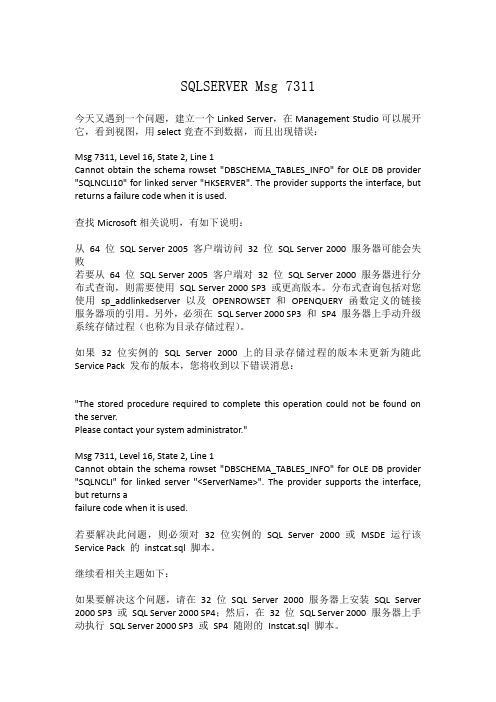
SQLSERVER Msg 7311今天又遇到一个问题,建立一个Linked Server,在Management Studio可以展开它,看到视图,用select竟查不到数据,而且出现错误:Msg 7311, Level 16, State 2, Line 1Cannot obtain the schema rowset "DBSCHEMA_TABLES_INFO" for OLE DB provider "SQLNCLI10" for linked server "HKSERVER". The provider supports the interface, but returns a failure code when it is used.查找Microsoft相关说明,有如下说明:从64 位SQL Server 2005 客户端访问32 位SQL Server 2000 服务器可能会失败若要从64 位SQL Server 2005 客户端对32 位SQL Server 2000 服务器进行分布式查询,则需要使用SQL Server 2000 SP3 或更高版本。
分布式查询包括对您使用sp_addlinkedserver 以及OPENROWSET 和OPENQUERY 函数定义的链接服务器项的引用。
另外,必须在SQL Server 2000 SP3 和SP4 服务器上手动升级系统存储过程(也称为目录存储过程)。
如果32 位实例的SQL Server 2000 上的目录存储过程的版本未更新为随此Service Pack 发布的版本,您将收到以下错误消息:"The stored procedure required to complete this operation could not be found on the server.Please contact your system administrator."Msg 7311, Level 16, State 2, Line 1Cannot obtain the schema rowset "DBSCHEMA_TABLES_INFO" for OLE DB provider "SQLNCLI" for linked server "<ServerName>". The provider supports the interface, but returns afailure code when it is used.若要解决此问题,则必须对32 位实例的SQL Server 2000 或MSDE 运行该Service Pack 的instcat.sql 脚本。
- 1、下载文档前请自行甄别文档内容的完整性,平台不提供额外的编辑、内容补充、找答案等附加服务。
- 2、"仅部分预览"的文档,不可在线预览部分如存在完整性等问题,可反馈申请退款(可完整预览的文档不适用该条件!)。
- 3、如文档侵犯您的权益,请联系客服反馈,我们会尽快为您处理(人工客服工作时间:9:00-18:30)。
SQLSERVER Msg 7311
今天又遇到一个问题,建立一个Linked Server,在Management Studio可以展开它,看到视图,用select竟查不到数据,而且出现错误:
Msg 7311, Level 16, State 2, Line 1
Cannot obtain the schema rowset "DBSCHEMA_TABLES_INFO" for OLE DB provider "SQLNCLI10" for linked server "HKSERVER". The provider supports the interface, but returns a failure code when it is used.
查找Microsoft相关说明,有如下说明:
从64 位SQL Server 2005 客户端访问32 位SQL Server 2000 服务器可能会失败
若要从64 位SQL Server 2005 客户端对32 位SQL Server 2000 服务器进行分布式查询,则需要使用SQL Server 2000 SP3 或更高版本。
分布式查询包括对您使用sp_addlinkedserver 以及OPENROWSET 和OPENQUERY 函数定义的链接服务器项的引用。
另外,必须在SQL Server 2000 SP3 和SP4 服务器上手动升级系统存储过程(也称为目录存储过程)。
如果32 位实例的SQL Server 2000 上的目录存储过程的版本未更新为随此Service Pack 发布的版本,您将收到以下错误消息:
"The stored procedure required to complete this operation could not be found on the server.
Please contact your system administrator."
Msg 7311, Level 16, State 2, Line 1
Cannot obtain the schema rowset "DBSCHEMA_TABLES_INFO" for OLE DB provider "SQLNCLI" for linked server "<ServerName>". The provider supports the interface, but returns a
failure code when it is used.
若要解决此问题,则必须对32 位实例的SQL Server 2000 或MSDE 运行该Service Pack 的instcat.sql 脚本。
继续看相关主题如下:
如果要解决这个问题,请在32 位SQL Server 2000 服务器上安装SQL Server 2000 SP3 或SQL Server 2000 SP4;然后,在32 位SQL Server 2000 服务器上手动执行SQL Server 2000 SP3 或SP4 随附的Instcat.sql 脚本。
使用Windows 验证模式
如果要使用「Windows 验证」模式升级SQL Server 2000 的32 位实例上的系统预存程序,请依照下列步骤进行:
以SQL Server sysadmin 固定服务器角色成员的Windows 帐户登入计算机。
单击[执行],输入cmd.exe,然后单击[确定]。
在命令提示字符中输入下列其中一个命令,然后按下ENTER:
对于预设实例
osql -E -S <LinkedServerName> -i <Location>\instcat.sql
对于具名实例
osql -E -S <LinkedServerName>\<InstanceName> -i <Location>\instcat.sql
注意<LinkedServerName>、<InstanceName>和<Location>代表连结的服务器名称、实例名称以及含有Instcat.sql 脚本的文件夹完整路径。
根据预设,这个文件夹位于C:\Program Files\Microsoft SQL Server\MSSQL\Install。
使用SQL Server 验证模式
如果要使用「SQL Server 验证」模式升级SQL Server 2000 的32 位实例上的系统预存程序,请依照下列步骤进行:
使用任何Windows 帐户登入计算机。
单击[执行],输入cmd.exe,然后单击[确定]。
在命令提示字符中输入下列命令,再按下ENTER 键:
对于预设实例
osql -U <AdminLogin> -P <AdminPassword> -S <LinkedServerName> -i <Location>\instcat.sql
对于具名实例
osql -U <AdminLogin> -P <AdminPassword> -S <LinkedServerName>\<InstanceName> -i <Location>\instcat.sql
于是进一步研究,终于成功
利用openqery语句也可以查询数据
SELECT * FROM OPENQUERY(<LinkedServerName>, 'select * from<DatabaseName>.<schema>.<ViewName>')。
